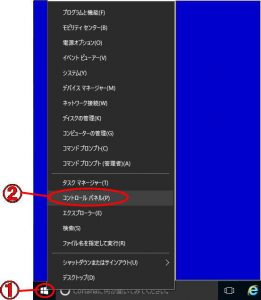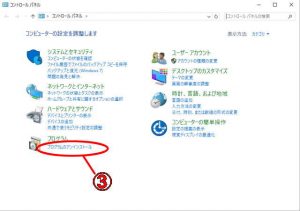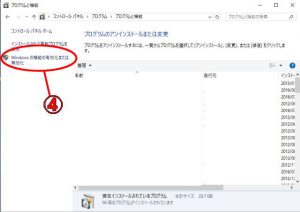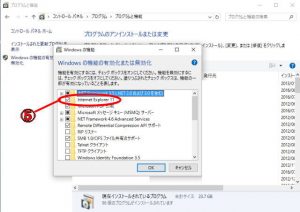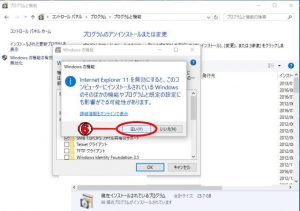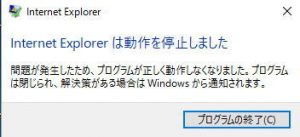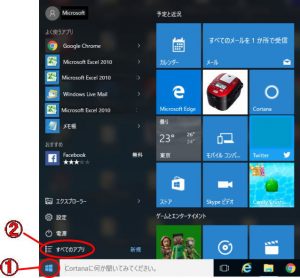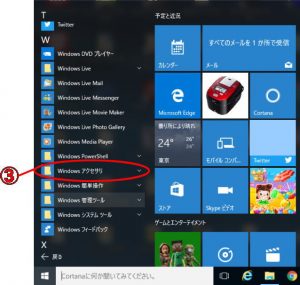windows10インストール後に
(IE)インターネットエクスプローラー 不具合は、皆さんはないでしょうか?
不具合と いうのは、windows7からwindows10にアップグレード後、
異様にホームページを開くのに時間が、かかる様になっていませんか?
私の場合、windows7のパソコン2台で その現象が、起きています。
windows8 からの windows10 にアップグレードについては、
(IE) インターネットエクスプローラー の不具合は、ほぼ起こっていません。
なので マイクロソフトに 直接聞いてみました。
マイクロソフト担当者との3時間のやりとりで 多少改善しましたので 投稿しておきます。
マイクロソフトホームページのサポートから フリーダイヤル番号が、表示されます。
皆さんも不具合の際は、活用してみてください。
サポートの対応は、なかなか良かったです。
神対応と言ってもいいぐらい腹の立つこともなく、バカ回答もなかったです。
3時間の間昼食も取らずに対応してくれました。
しかしながら、windows10 にアップグレードしたら
自分の作ったソフト(IE)インターネットエクスプローラーが、
調子が、悪くなるって 頭わるいですよね? 動作テストしないの?
っと 嫌味は、言っときました。
私としては、
1年前の windows10 無償アップグレード開始当初にインストールしてこの現象が、
有って 1年もたったのだから 直ってますよねって事で 期待して
windows10 無償アップグレード終了間近に
再インストールしたら ガッカリ度120%だったので・・・
本題に少しずつ戻していきます。
今回の不具合対応の方法は、
まずマイクロソフトサポート担当者から
マイクロソフト側から直接遠隔操作が、出来るようにするソフトを
インストール して ください。と言われ
指定された ドメインから 遠隔ソフトをインストール後
遠隔ソフトを起動
色々とやってくれましたが、 なかなか 問題が、見つかりません。
(遠隔でやってもらうと 自分で解決しようとするより楽です)あたりまえですが・・
最終 これで まあ 妥協します。
って 事で3時間かけた解決方法が、下に投稿するやり方です。
(IE)インターネットエクスプローラー が、一瞬かもですが、
windows7の時の様に よみがえります。
まあ やらないよりは、ましかと思いますので
やってみようって方は、どうぞ おためしを
(IE)インターネットエクスプローラー 不具合の改善方法 ここから
まず パソコン左下 windowsのマーク①を 右クリック 上の図の様にでます。
②コントロールパネルをクリック
上の図で 右上の表示方法は、 カテゴリです。
③ プログラムのアンインストール をクリック
この上の画面が出たら
④ windows機能の有効化または無効化 を クリック
次にこの上の画面で
⑤ Internet Explorer 11 のチェックを 外してOKをクリック
この画面で⑥ はい をクリック
再起動を促す ポップがでるので そこで 再起動します。
再起動したら 上図の手順で
今度は、Internet Explorer 11 のチェックを 入れます。
再度 再起動して 一応 完了です。
それと (IE)インターネットエクスプローラー を
立ち上げると 右上隅に 歯車のマークが、有ります。
クリックして
インターネットオプション ⇒ 詳細設定 ⇒
Internet Explorer の設定を規定の状態にリセットします。 ここで
リセットを クリック。
これを やっておくと 良いような気がします。
以上を行うと 改善は、するのですが、
これは、直りません あしからず・・・・
でも私としては、かなり満足な
(IE)インターネットエクスプローラーの改善でした。
ホームページを開く時間が、きっと早くなると 思います。
是非、お試しください。
(おまけ)
windows10で
(IE)インターネットエクスプローラー のアプリは、どこに有るか?
windows10は、Edge(エッジ)をおすすめ してきますが、
(IE)インターネットエクスプローラー は、どこにあるのか わかりにくいです。
Edge(エッジ)に お気に入りバーのタイトルの幅調整が有れば、Edge(エッジ)を使うのですが
私は、その理由だけで (IE)インターネットエクスプローラー を使っています。
一応 マイクロソフトサポート担当者に この事を言いましたが、 改善するでしょうか?
(IE)インターネットエクスプローラー のアプリの場所は
①上図のマイクロソフトのマークを今度は、左クリックします。
②すべてのアプリを クリック
wの行
windows アクセサリに 有ります。